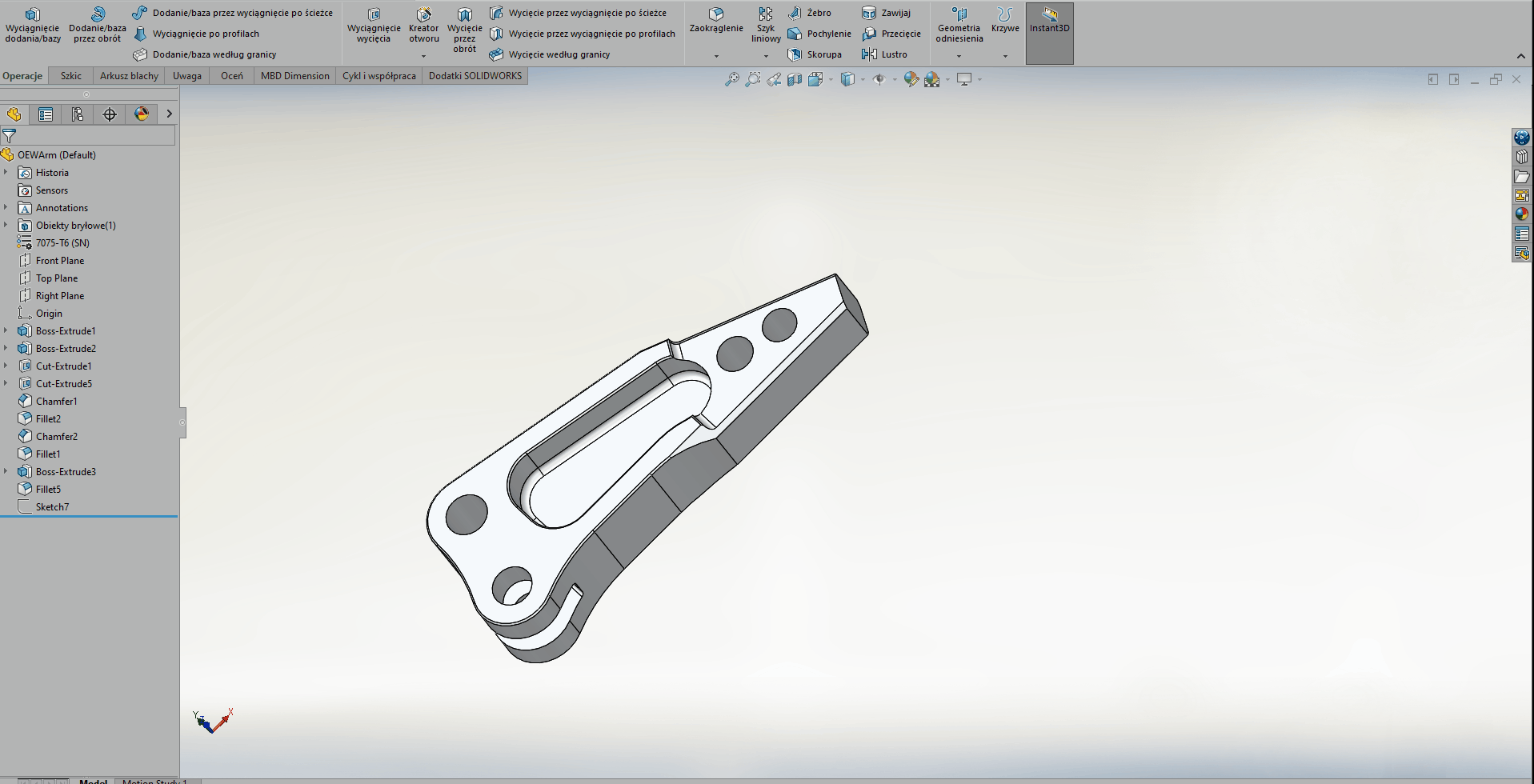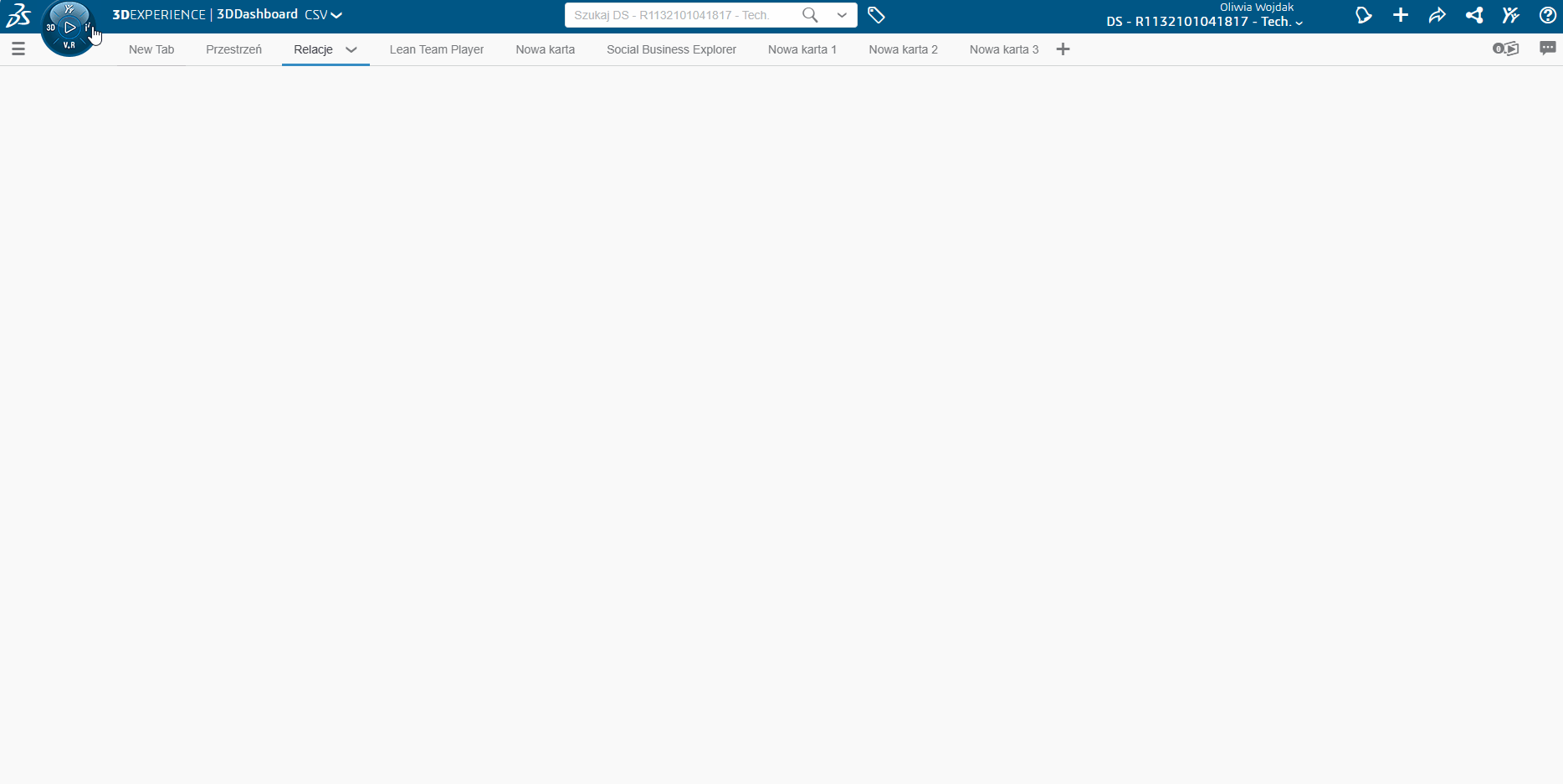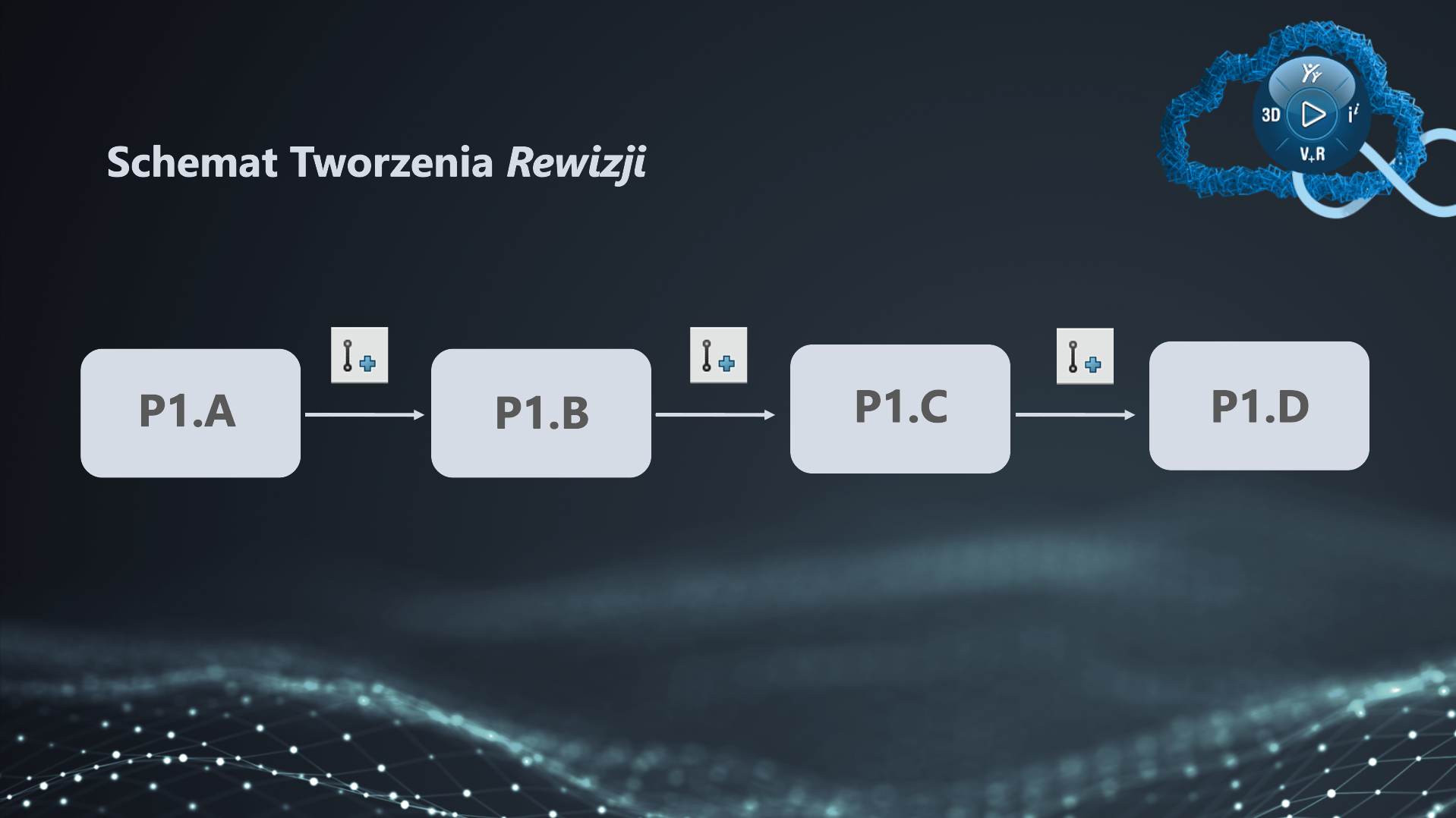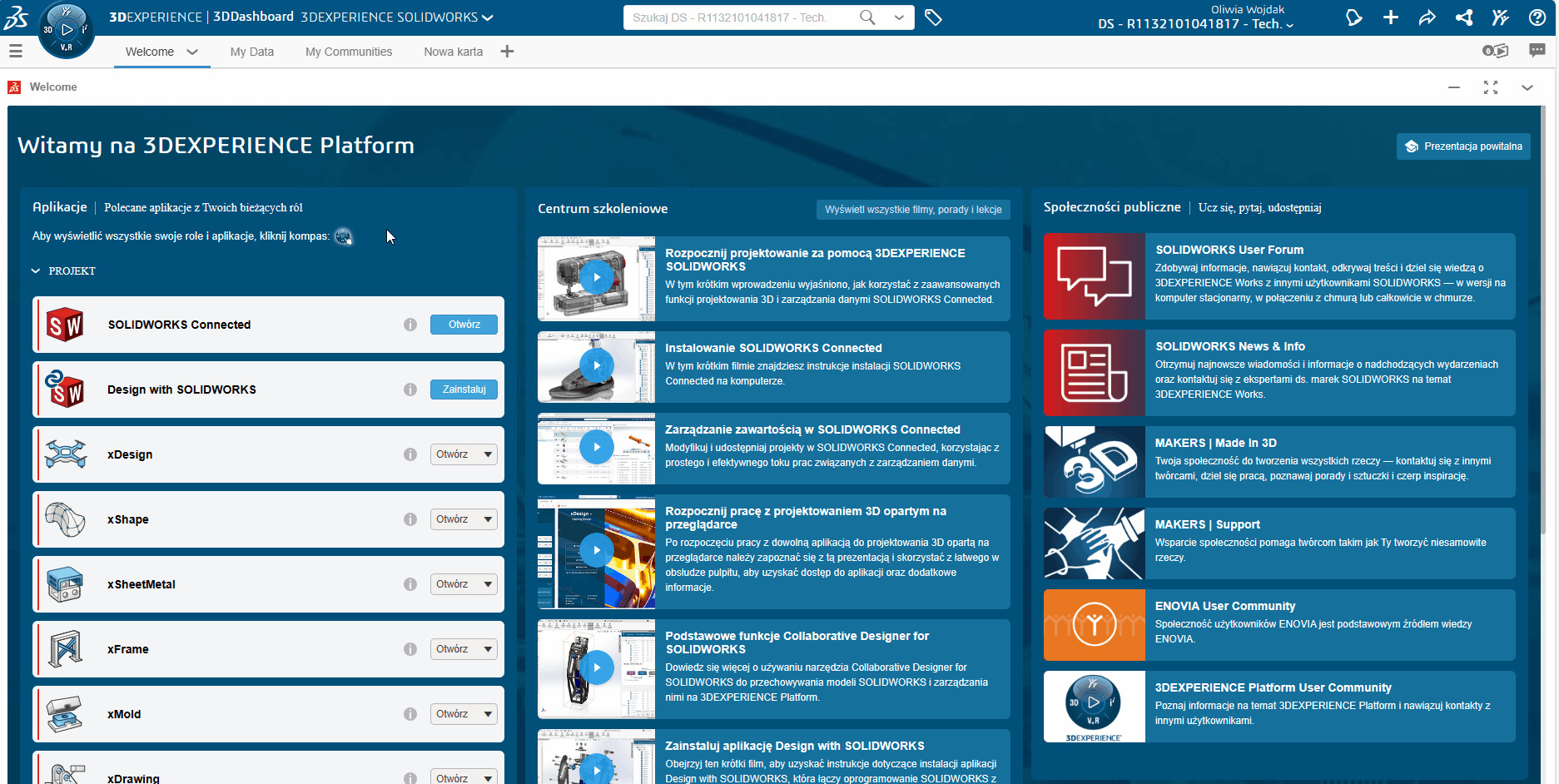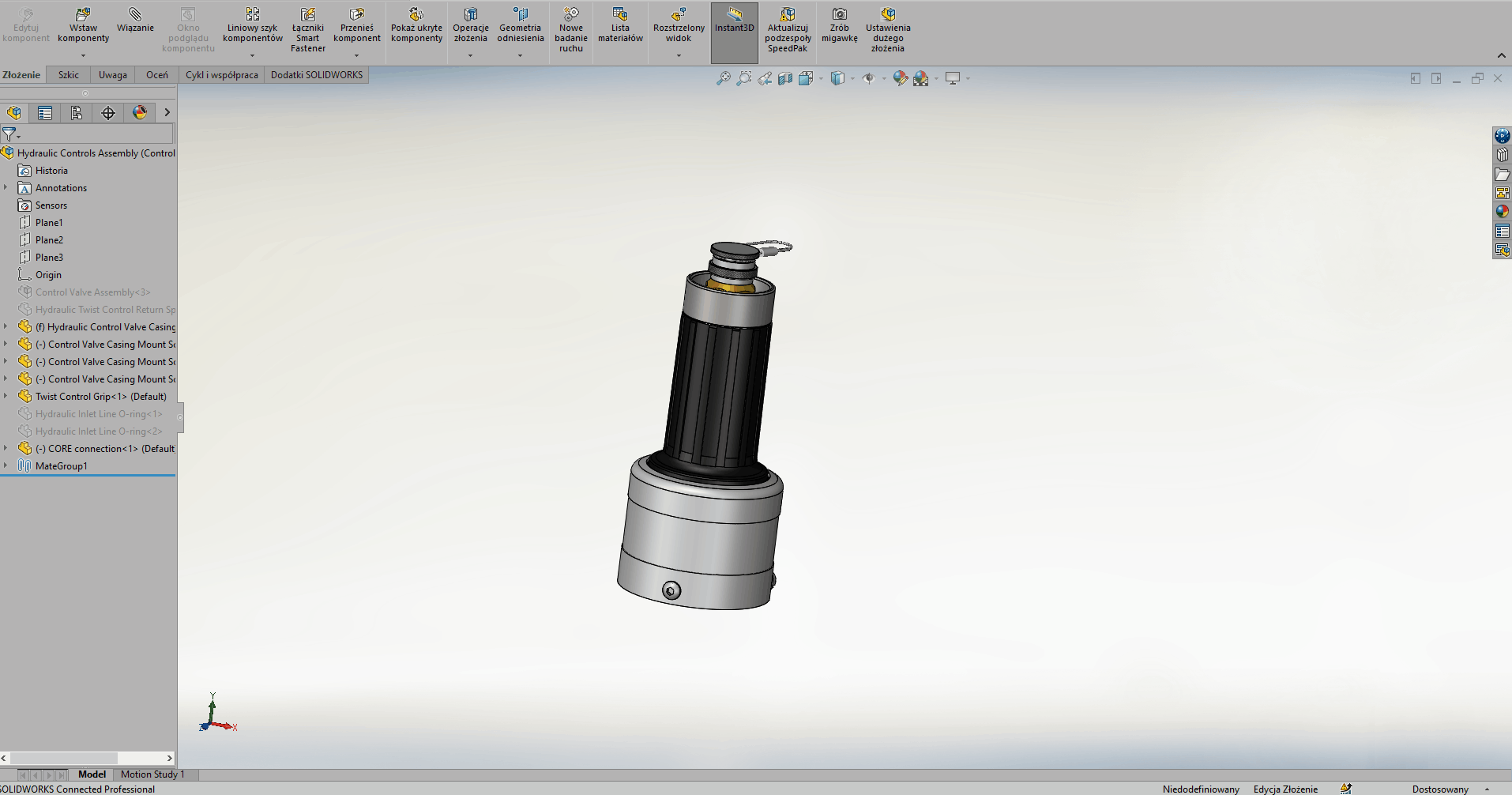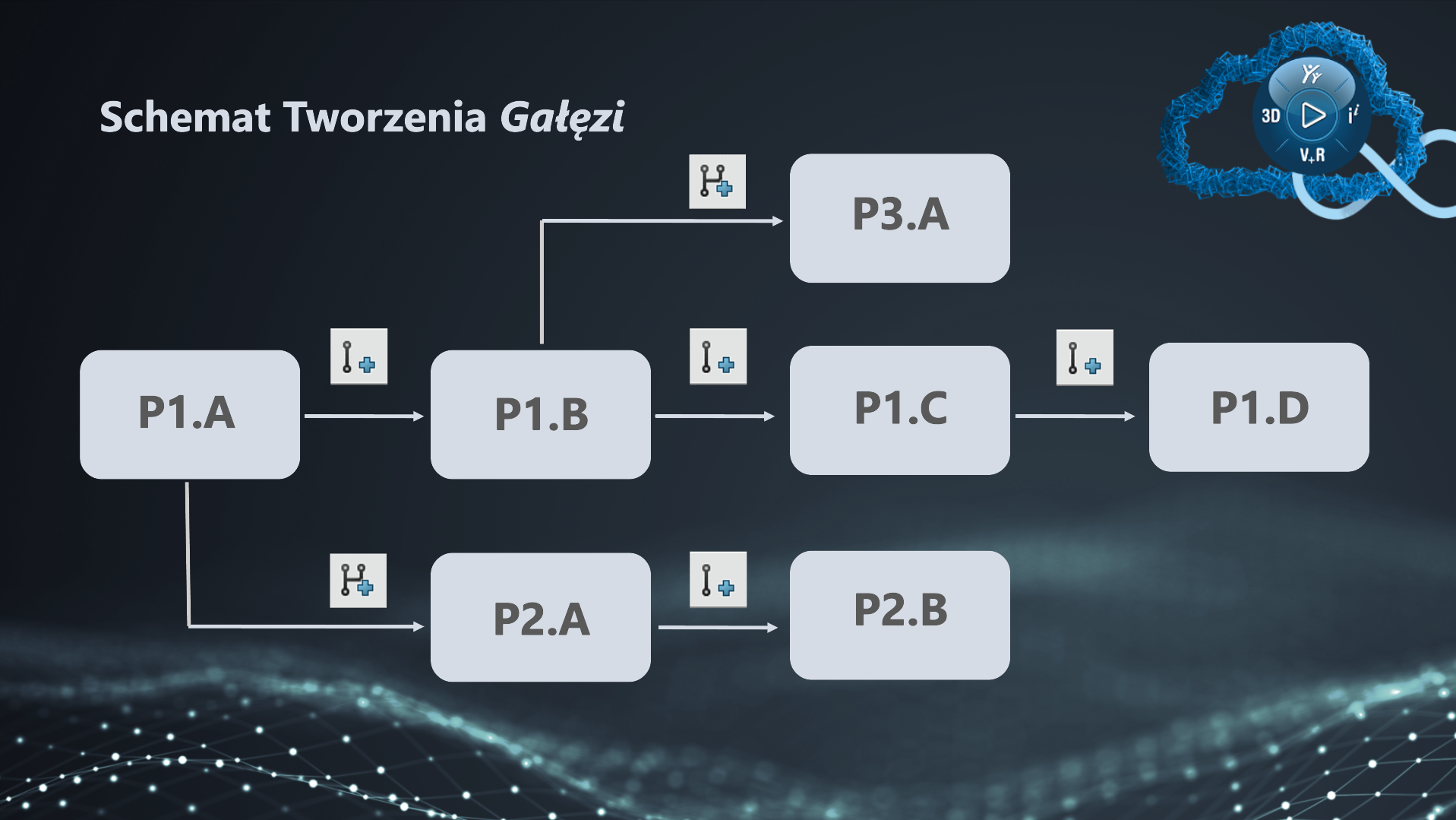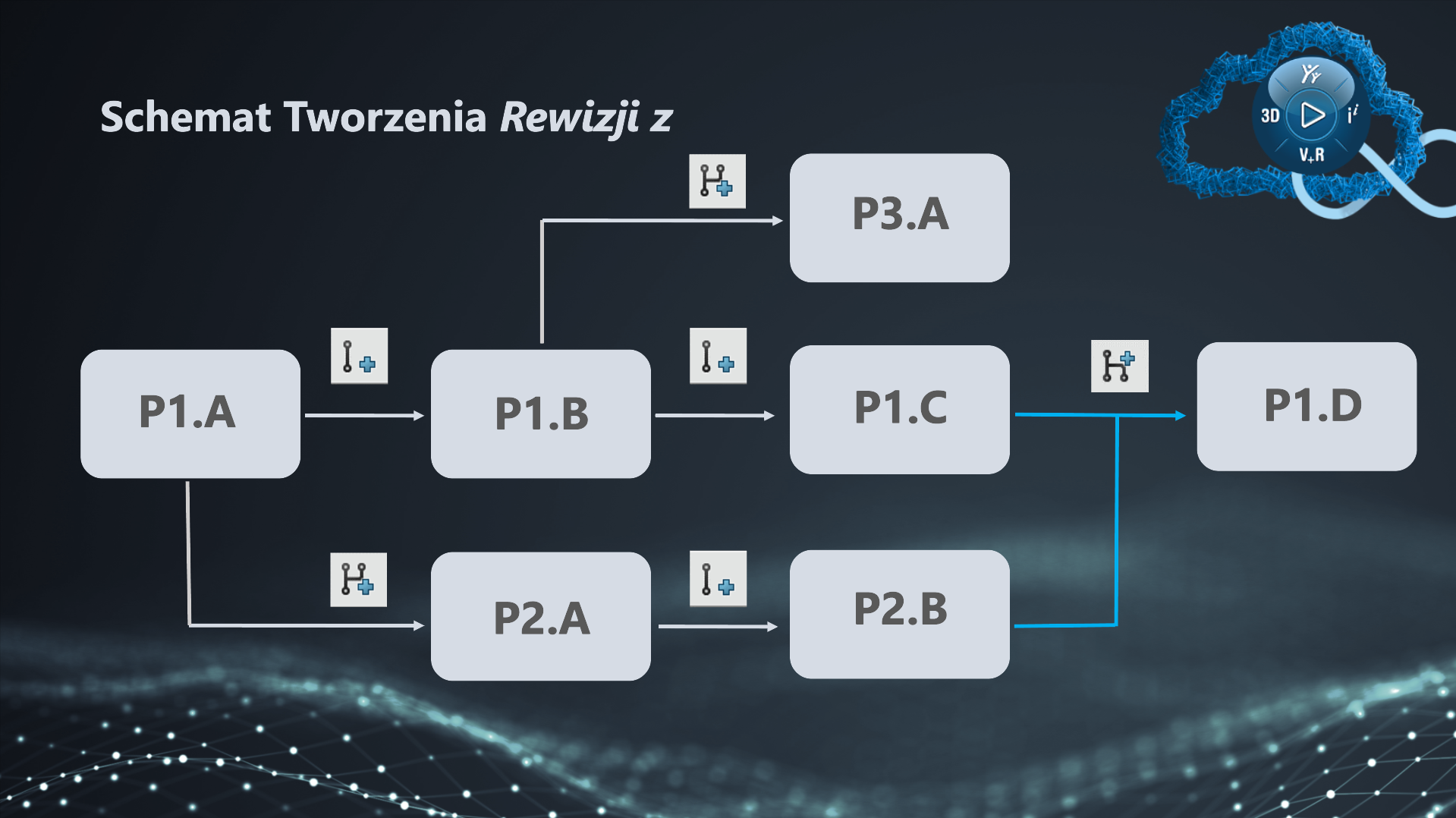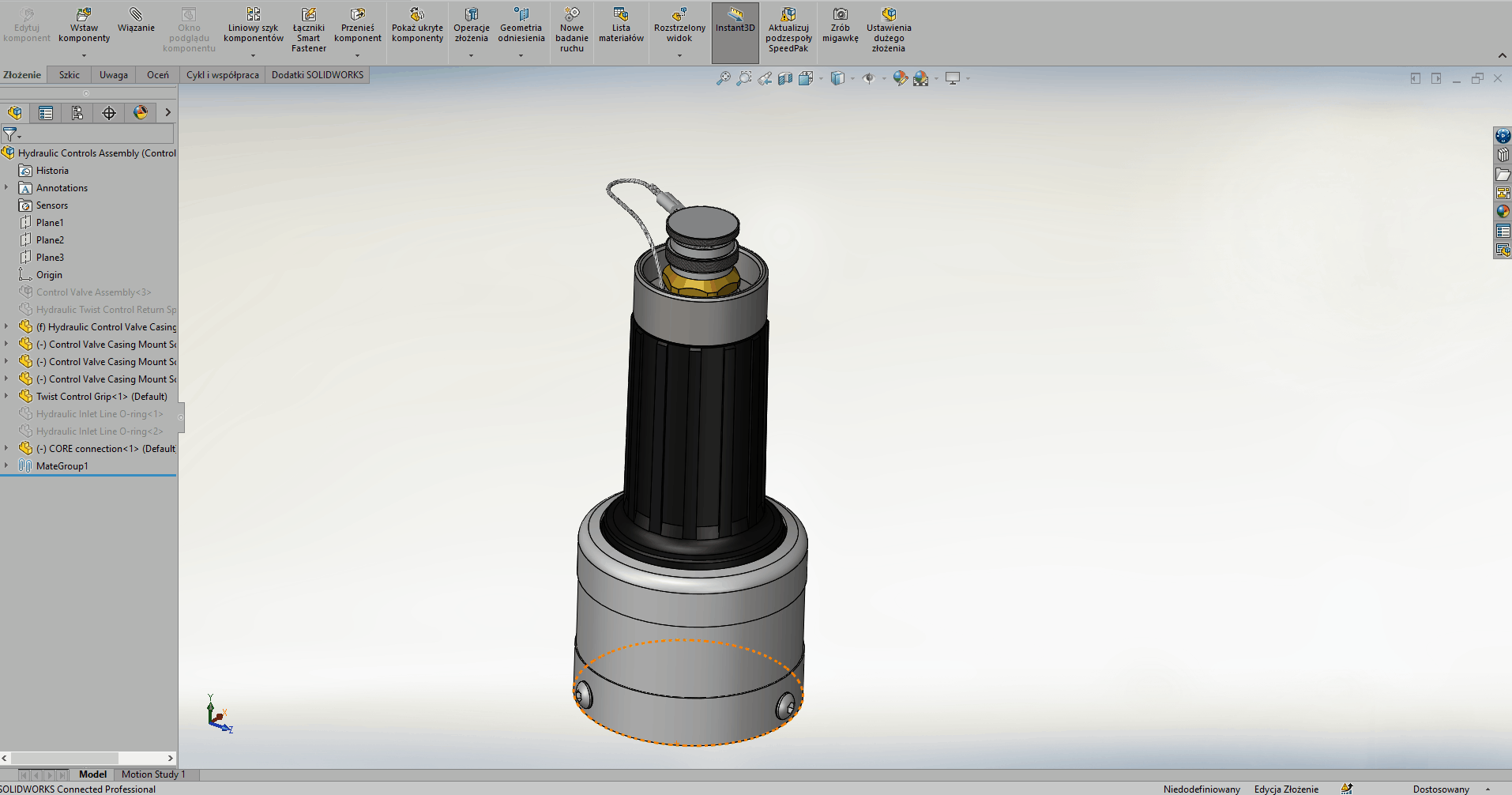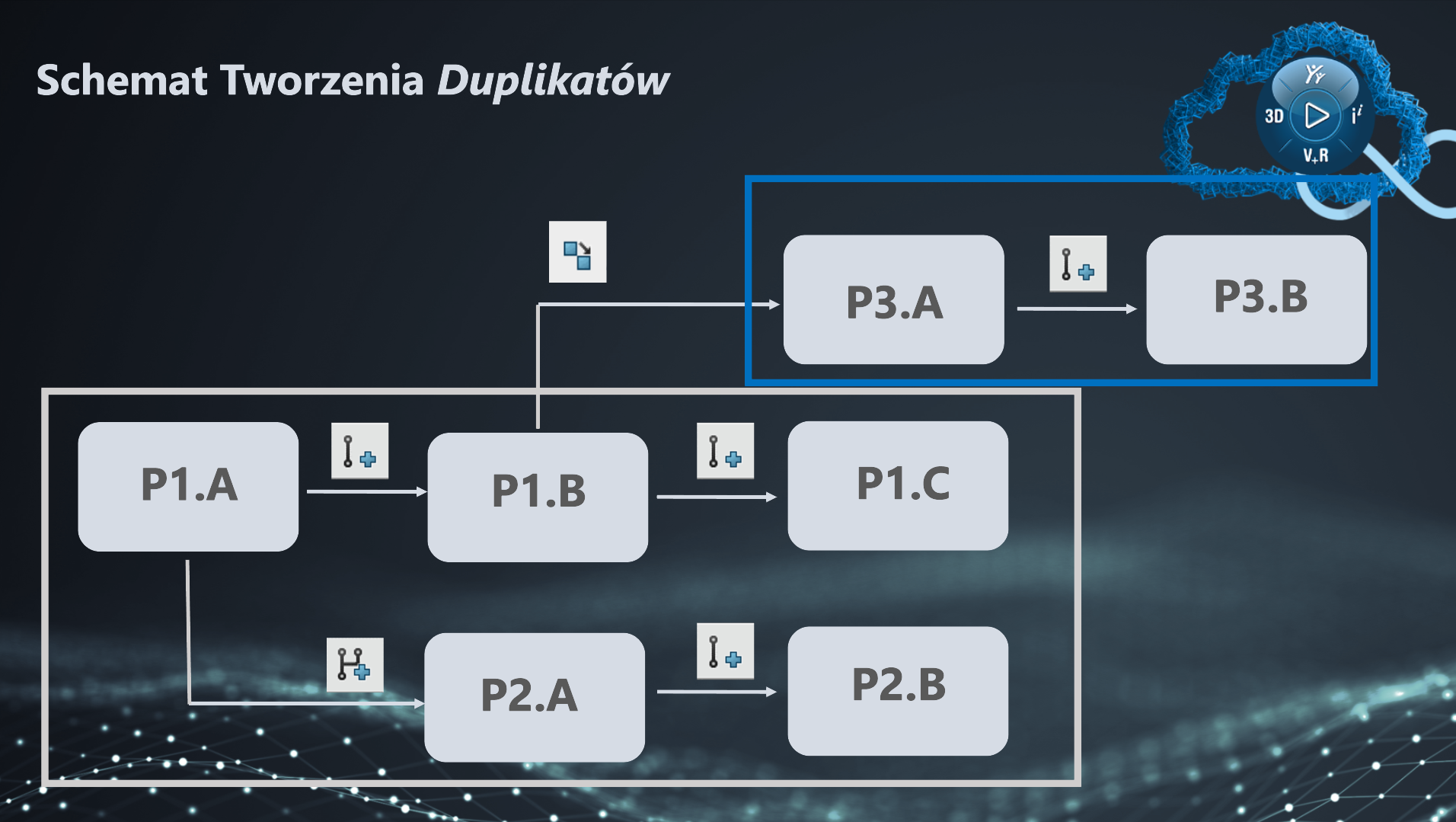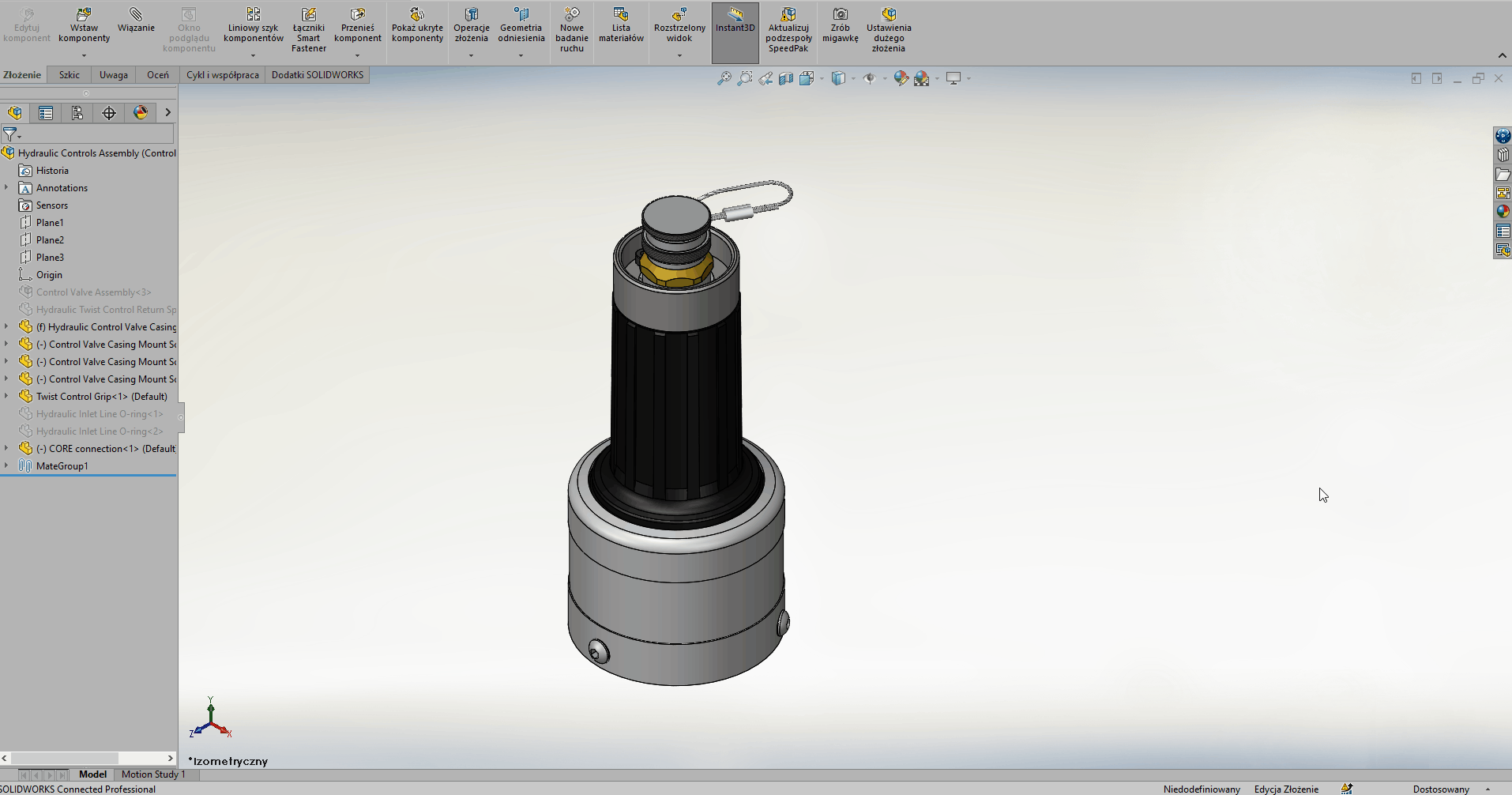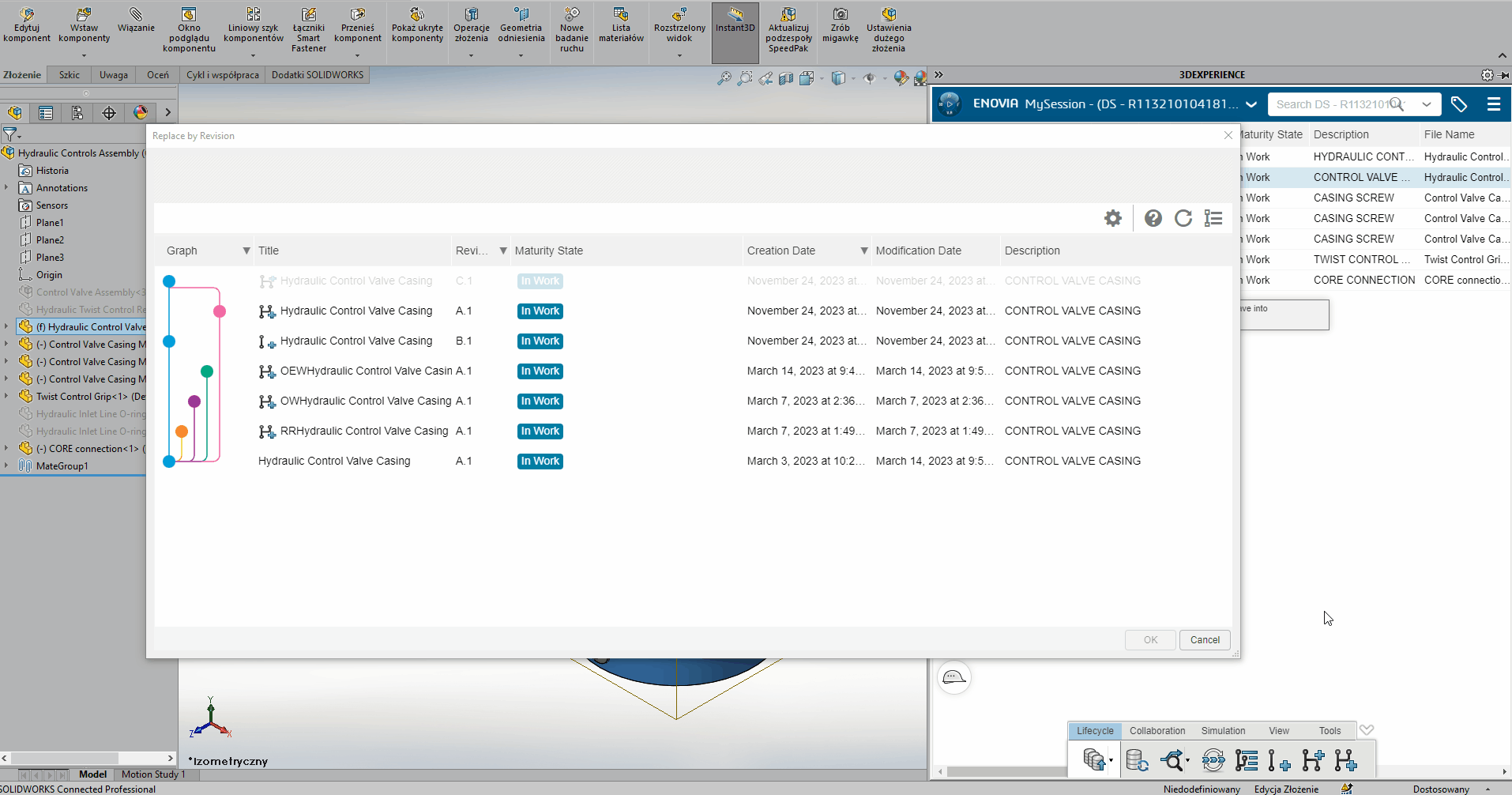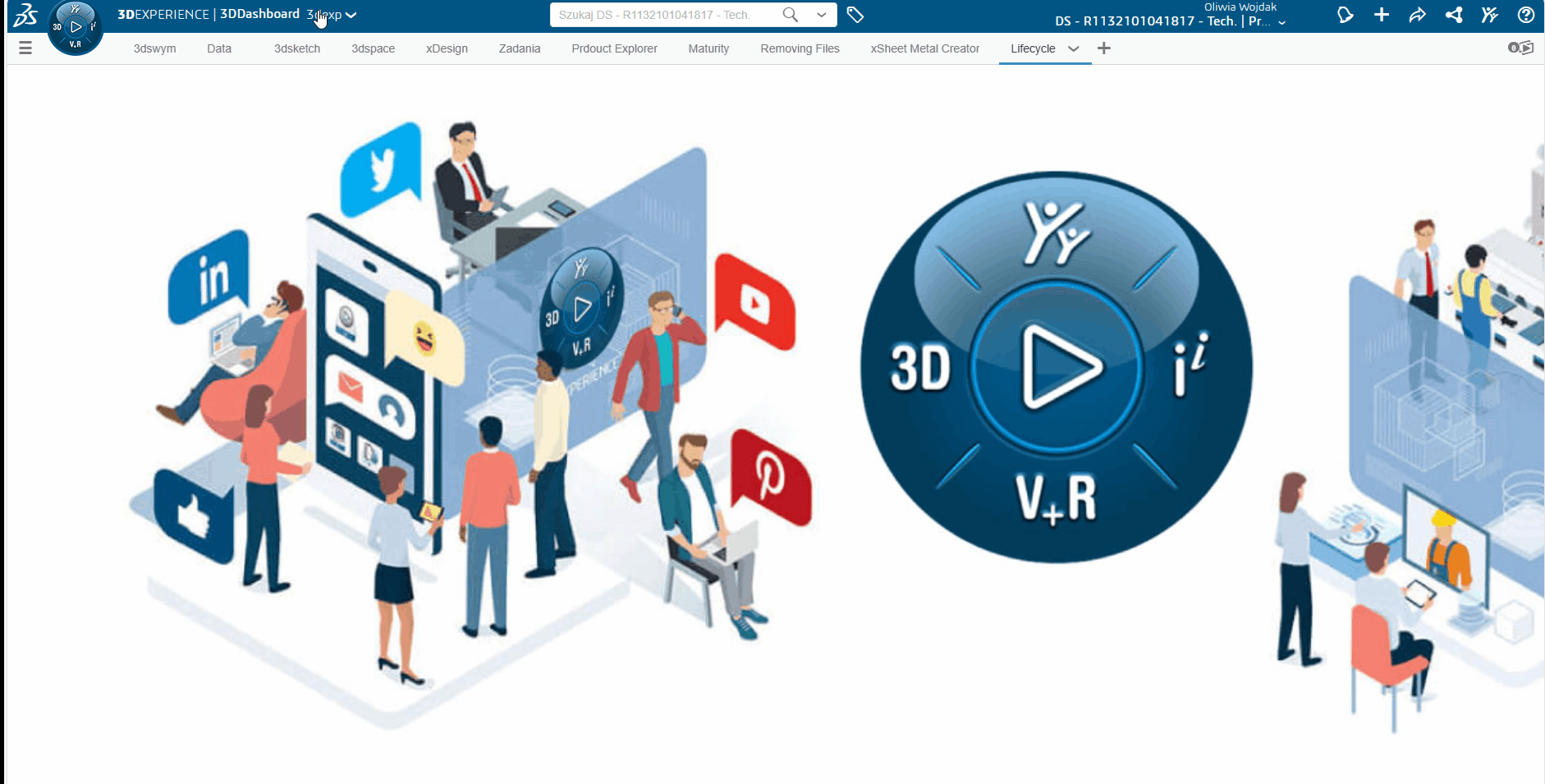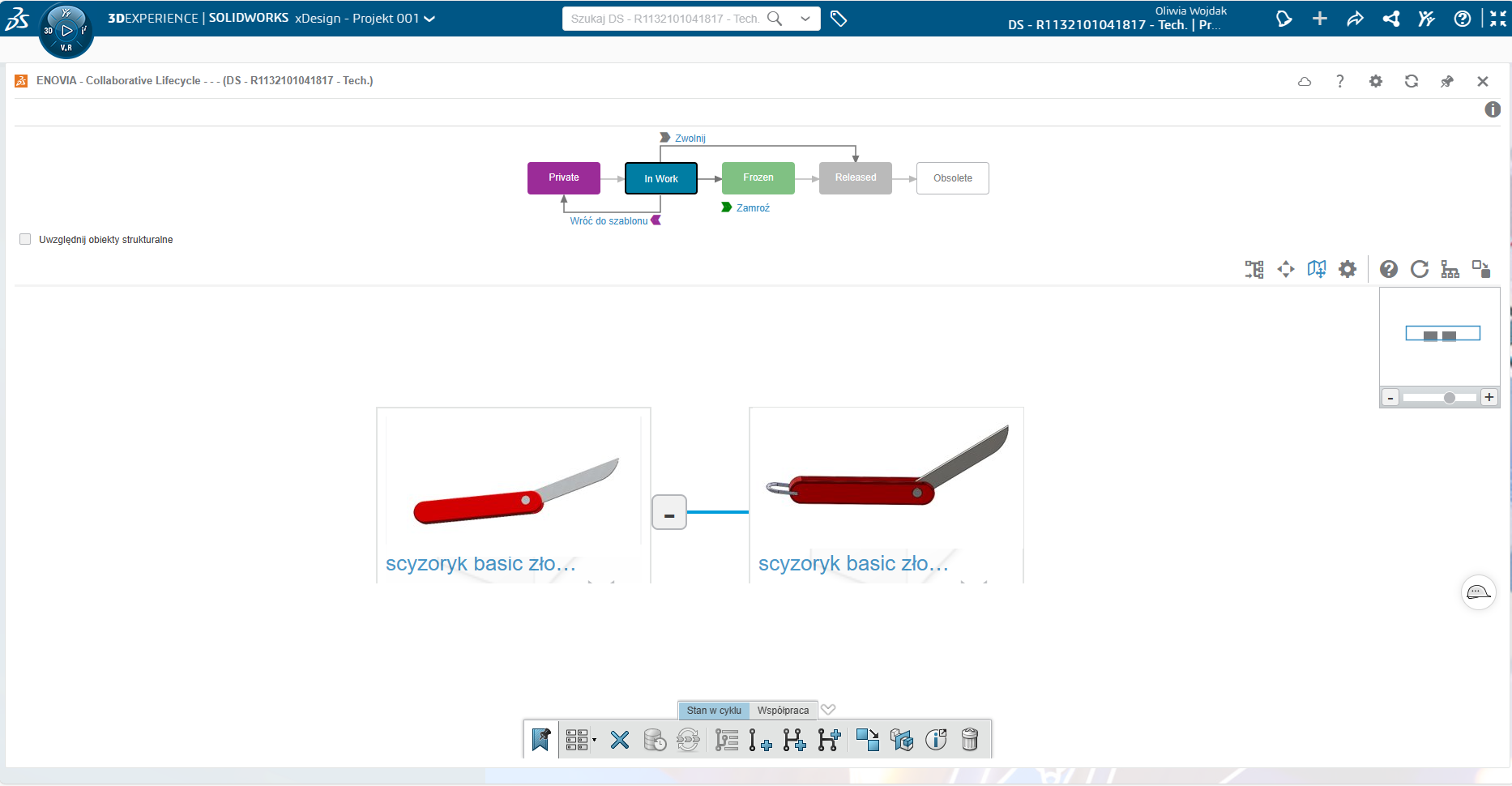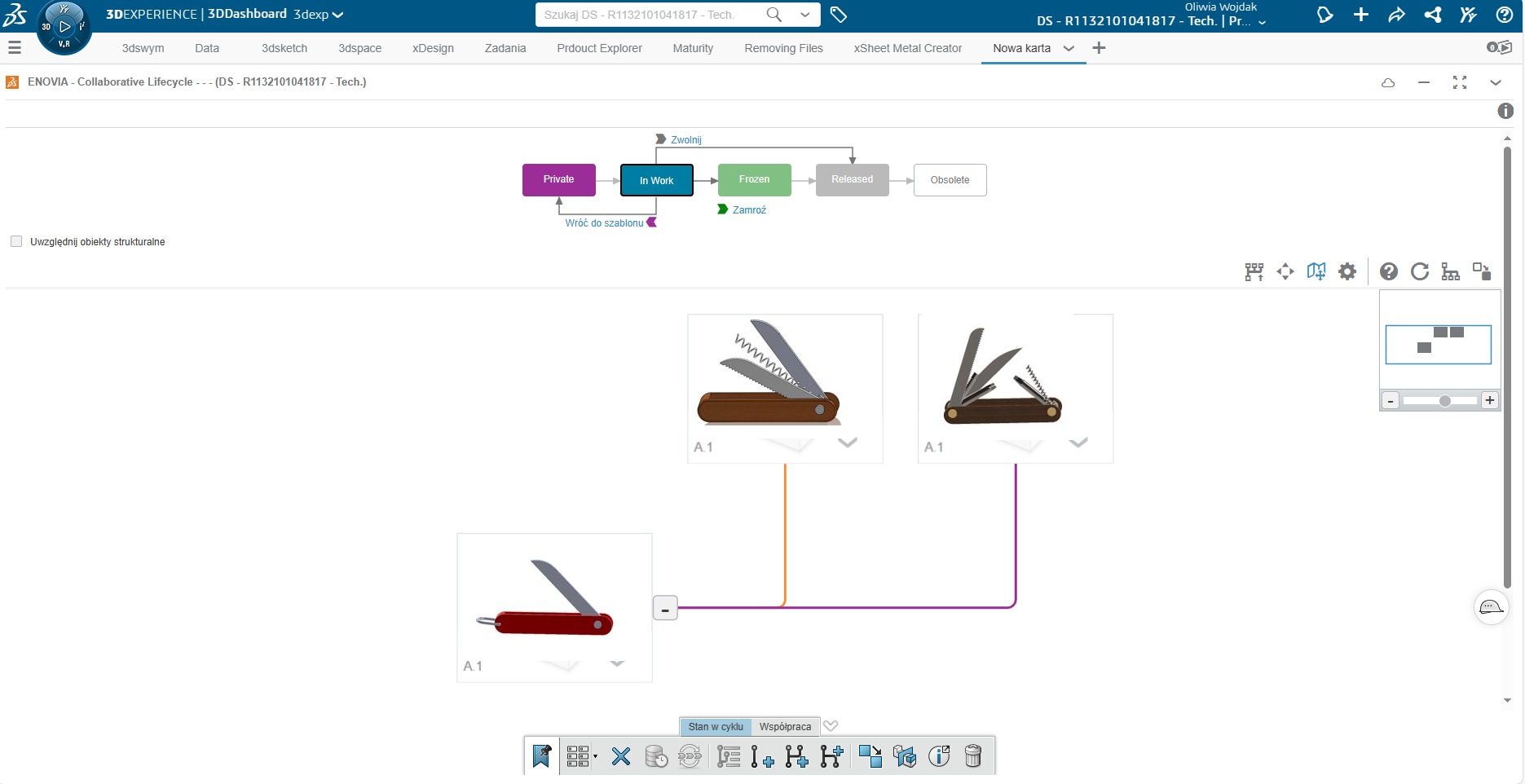Tworzenie skomplikowanych, powiązanych relacjami projektów wymaga od użytkowników dobrej znajomości dokonywanych zmian. Dotyczy to zarówno dokumentów, arkuszy kalkulacyjnych, plików graficznych czy obiektów CAD. Dowiedz się, jak z pomocą platformy 3DEXPERIENCE zarządzać poprawkami i gałęziami.
Niektóre projekty wymagają bazowania na istniejących danych, dlatego ważne jest, aby w efektywny sposób zarządzać nowymi obiektami oraz kolejnymi wersjami plików. W poniższym artykule przedstawiamy funkcjonalności platformy 3DEXPERIENCE służące do zarządzania ewolucją produktu.
Narzędzia będące częścią platformy 3DEXPERIENCE prezentuje poniższa tabela:
|
Tworzenie nowych obiektów |
Zarządzanie ewolucją produktu |
|
|
Zarządzanie relacjami
Pliki na platformie 3DEXPERIENCE skojarzone są relacjami. Dzięki temu w łatwy sposób można odszukiwać zawartość w aplikacjach służących między innymi do zarządzania projektami. Platforma 3DEXPERIENCE pozwala na przegląd relacji skojarzonych plików, takich jak CAD, dokumenty czy arkusze kalkulacyjne w aplikacji Relacje, która jest integralną częścią roli Collaborative Industry Innovator. W tym celu należy na liście dostępnych narzędzi na platformie odszukać aplikację Relations, a następnie upuścić ją w polu dashboardu (pulpitu). Następnie zawartość otworzyć z zakładki lub poprzez chwycenie i upuszczenie.
Użytkownicy zarówno 3DEXPERIENCE SOLIDWORKS jak i tradycyjnej wersji oprogramowania z dodatkiem Cloud Services mogą skorzystać z wywołania aplikacji Relacje w panelu platofrmy 3DEXPERIENCE zlokalizowanym w prawej części interfejsu. W tym celu należy kliknąć w kompas, następnie zaznaczyć obiekt w panelu oraz z zakładki Narzędzia wybrać Relacje.
Czym są rewizje?
Rewizje, inaczej nazywane również poprawkami, pozwalają na zachowanie ewolucji obiektu w całym jego cyklu życia. Oznacza to, że użytkownik zapisuje każdą kolejną wersję obiektu. Podczas tworzenia nowej poprawki zawartość jest kopiowana do nowego obiektu, który zostaje poddany modyfikacjom. W przypadku obiektów posiadających pliki podrzędne (w tym złożeń), stworzenie rewizji w obiekcie nadrzędnym spowoduje wstawienie plików będących potomkami (w tym plików części) pod utworzoną poprawkę. Zatem pozostają one niezmienione, a jedynie połączone poprzednią i aktualną poprawką.
Użytkownicy mogą tworzyć domyślnie nowe poprawki z dowolnej wersji obiektu, a nie najnowszej. Ustawienie to można zmodyfikwać w Pulpicie Administracyjnym. W tym celu:
- Zaloguj się do platformy 3DEXPERIENCE (wymagane są uprawnienia Administratora platformy)
- Na liście dostępnych pulpitów odnajdź Platform Management
- Przejdź do zakładki Content i zjedź na dół strony aż do Collaborative Spaces Configuration Center
- Wybierz funkcję Cykl życia i współpraca, a następnie odznacz opcję Zezwalaj na poprawkę z dowolnej poprawki
Tworzenie rewizji w 3DEXPERIENCE SOLIDWORKS
Aby utworzyć poprawkę w 3DEXPERIENCE SOLIDWORKS lub w tradycyjnej wersji oprogramowania połączonej z chmurą za pomocą Connectora, należy przejść do panelu 3DEXPERIENCE. Użytkownik powinien kliknąć w kompas znajdujący się w prawej części interfejsu, a następnie zaznaczyć obiekt lub obiekty, które mają zostać poprawione. W oknie rewizji można wprowadzić krótki komentarz o dokonywanych zmianach
Gałęzie
Innym sposobem przedstawienia ewolucji produktu jest użycie narzędzia Gałąź (Branch), które umożliwia badanie alternatywnej wersji obiektu. Możliwe jest utworzenie gałęzi, która stanowi równoległą wersję obiektu – zarówno od najnowszych jak i dowolnych poprawek. Takie podejście pozwala na odizolowanie treści np. od gałęzi produkcyjnej oraz rozwijanie alternatywnych wersji. Rewizja początkowa może stanowić świetny punkt wyjścia procesu pracy nad rozwojem produktu.
Dla obiektów, które posiadają pliki podrzędne (części, podzłożenia) wykonanie gałęzi spowoduje poprawienie jedynie obiektu nadrzędnego. Oznacza to, że w przypadku złożeń części i podzłożenia zostaną wstawione pod gałęzią głównego obiektu. Użytkownik może zadecydować dla ilu obiektów zostaną utworzone nowe gałęzie. Istnieje wówczas możliwość dodania do nazw unikalnego prefixu. W tym celu można skorzystać z polecenia Zaawansowana Nowa Gałąź i wykonać jedną z trzech akcji dla każdego zaznaczonego obiektu. Są to:
- Gałąź (Branch) — wykonuje nową gałąź dla wybranego obiektu
- Wyklucz (Exclude) — nie wstawia obiektu do powstałej struktury
- Użyj ponownie (Reuse) — wstawia ten sam obiekt podrzędny do nowej struktury
Tworzenie gałęzi w 3DEXPERIENCE SOLIDWORKS
Dodawanie gałęzi w 3DEXPERIENCE SOLIDWORKS oraz wersji z Cloud Services należy skorzystać z panelu dostępnego w prawej części interfejsu programu. Aby dodać gałąź dla wszystkich obiektów, należy je zaznaczyć przy użyciu skrótów klawiszowych Shift + pierwszy i ostatni obiekt. Istnieje wówczas możliwość dodania do nazw unikalnego prefixu. Dodatkowo użytkownik ma możliwość wprowadzenia krótkiego komentarza.
Nowa rewizja, czyli scalanie wyników rozwoju produktu
Narzędzie Nowa rewizja z (New Revision from) pozwala na integrację zmian struktury w sytuacjach, gdy np. alternatywny projekt zostaje ukończony w osobnej gałęzi. Wówczas za pomocą polecenia Nowa rewizja z istnieje możliwość połączenia go z gałęzią początkową obiektu. Dzięki takiemu rozwiązaniu użytkownik może dokonać przeglądu istniejących części oraz złożeń, a następnie integrować pochodzące z nich zmiany. Zatem Nowa rewizja z pozwala na utworzenie rewizji z istniejącej gałęzi lub duplikatu.
Użytkownik ma możliwość przeglądu podrzędnych obiektów oraz zadecydowania, które elementy struktury mają zostać zmienione, użyte ponownie, wstawione jako nowe lub wykluczone.
Warunkiem koniecznym wykorzystania narzędzia Rewizja z jest wcześniejsze utworzenie poprawek lub gałęzi. Po wybraniu komponentów, które chcemy scalić poprawką, w panelu po prawej stronie pojawi się okno przeglądu dostępnych obiektów.
Duplikaty
Jednym z narzędzi służących do tworzenia nowych obiektów jest polecenie Powiel (Duplicate). W przeciwieństwie do rewizji i gałęzi, które tworzą ewolucję danego obiektu, funkcja Powiel kopiuje istniejącą zawartość do nowego obiektu. Należy pamiętać, że zastąpienie obiektu zduplikowanym powoduje, że istniejące powiązania nie zostają przeniesione (ponieważ są to dwa różne obiekty).
Dla obiektów posiadających skojarzone pliki podrzędnie, domyślnie polecenie Powiel wstawia obiekty będące potomkami pod nadrzędne. Oznacza to, że wykonywany jest jedynie duplikat pliku nadrzędnego. Aby zduplikować wszystkie obiekty, należy zaznaczyć opcję Include Structural Objects. Dodatkowo opcja Powiel Zaawansowanie umożliwia na zarzadzanie poszczególnymi obiektami poprzez powielenie ich, ponowne użycie lub wykluczenie.
Uwaga! Polecenie Powiel Zaawansowanie nie jest dostępna dla dokumentów.
Przegląd wykonanych rewizji (poprawek) i gałęzi
Na platformie 3DEXPERIENCE w łatwy sposób można dokonać przeglądu dokonanych rewizji, gałęzi i duplikatów za pomocą Revision Explorer. Narzędzie to można wywołać w łatwy sposób z panelu 3DEXPERIENCE dostępnego bezpośrednio w SOLIDWORKS Connected lub tradycyjnej wersji, połączonej z platformą za pomocą pakietu Cloud Services. Aby wywołać okno Revision Explorera, należy wybrać obiekt, w którym następowała ewolucja, a następnie wybrać Replace by Revision.
Dostępne są dwa sposoby wyświetlania powiązań między poszczególnymi ewolucjami lub wersjami danego obiektu —Widok wykresu oraz Widok listy wykresów.
Widok wykresu: wersje, gałęzie i duplikaty są wyświetlane w postaci wykresu z miniaturami. Miniatury zawierają nazwę, operację, która je utworzyła, oraz identyfikator wersji.
Widok listy wykresów: wersje, gałęzie i duplikaty są wyświetlane w widoku tabeli, a obok ich tytułu znajdują się ikony odpowiadające operacji, która je utworzyła. Pierwsza kolumna wyświetla powiązania między nimi.
Dodatkowo użytkownik może zadecydować, po której stronie ma znajdować się obiekt początkowy oraz które informacje powinny być zawarte na wykresie.
Aby móc przejrzeć istniejące gałęzie, poprawki i duplikaty, wystarczy posiadać rolę Collaborative Industry Innovator na platformie 3DEXPERIENCE. W tym celu należy odszukać aplikację Collaborative Lifecycle i upuścić ją na pustym polu kokpitu (obszaru roboczego). Następnie należy odszukać interesujący nas obiekt, a następnie upuścić go w obszarze aplikacji.
Podsumowanie
Rozwój produktu wymaga usystematyzowania połączeń pomiędzy obiektem pierwotnym oraz podrzędnymi, które wynikają bezpośrednio z ewolucji i rozwoju produktu. Dostępne narzędzia, takie jak Rewizja (Poprawka) oraz Gałąź umożliwiają rejestrowanie dokonywanych zmian, wykonywanie alternatywnych wersji danego produktu czy badanie dodatkowych opcji rozwoju niezależnie np. od wersji produkcyjnej. Dodatkowo, poprzez operację Duplikuj, istniejący obiekt może stać się bazą do powstania nowego produktu.
Każda poprawka jak i gałąź posiadają swój cykl życia, którym można zarządzać.
___
O AUTORZE:

Oliwia Wojdak
Specjalista Techniczny ds. CAD
Premium Solutions Polska
+48 603 530 340